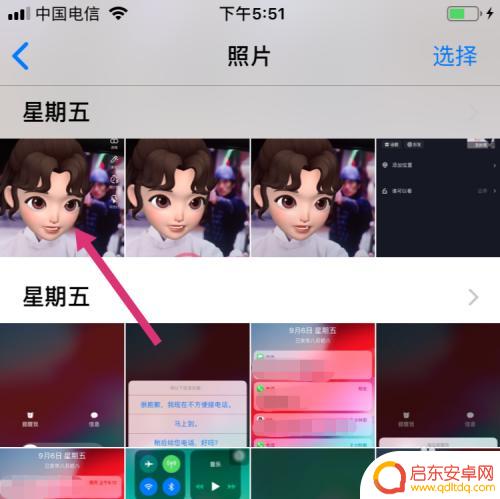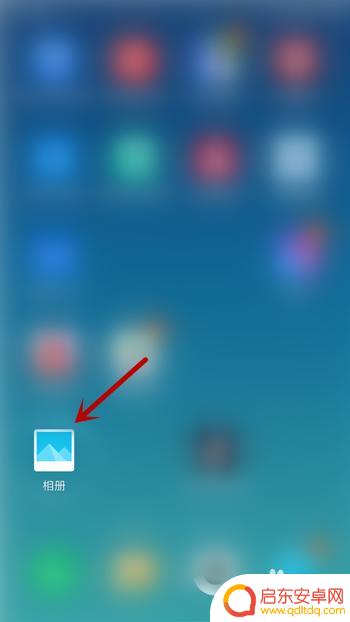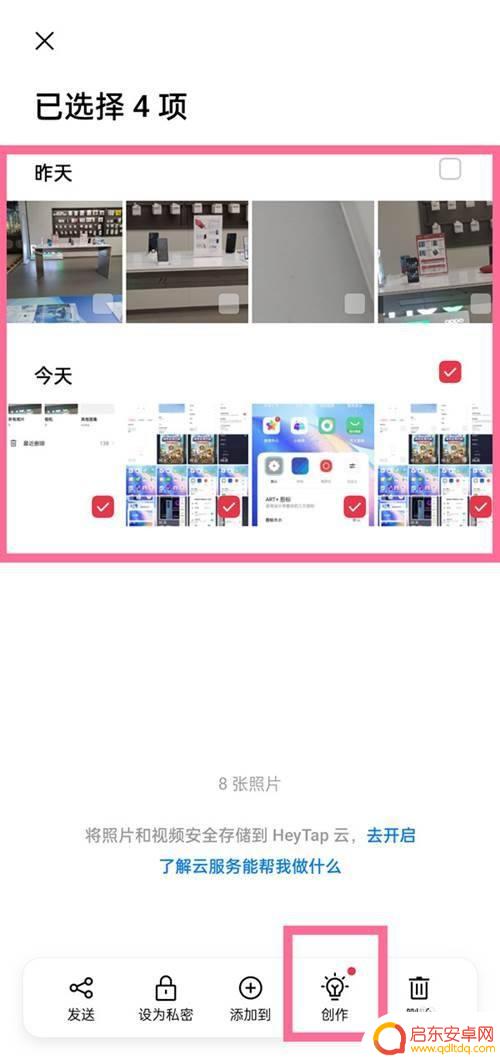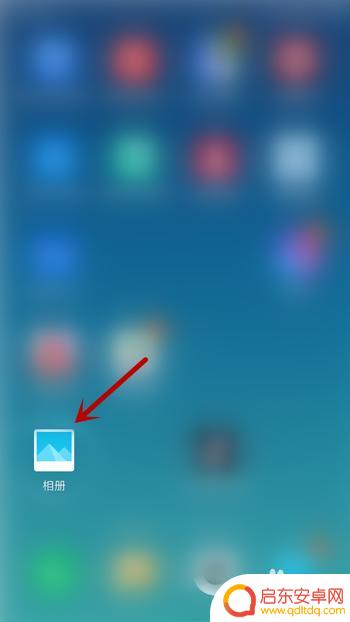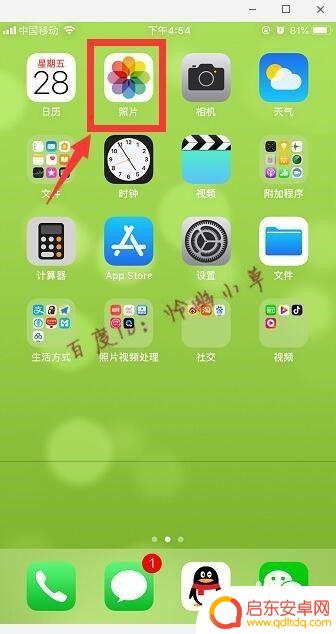安卓手机怎么拼图照片 手机拼图照片制作教程
在如今的社交媒体时代,拼图照片已成为了人们分享生活美好瞬间的一种流行方式,而在安卓手机上,我们可以轻松地通过一些应用程序来实现拼图照片的制作。无论是将多张照片合并成一幅完整的画面,还是将同一场景的不同角度照片拼接在一起,都能为我们的照片增添一份独特的艺术感。在本文中我们将介绍如何使用安卓手机进行拼图照片的制作,让您轻松打造出精美的拼图作品。
手机拼图照片制作教程
步骤如下:
1.点击“相册”应用程序图标,打开相册功能。如图所示:

2.点击进入相册中照片所在的文件夹。如图所示:

3.点击手机的菜单键,在弹出菜单中点击“创建拼贴”。如图所示:
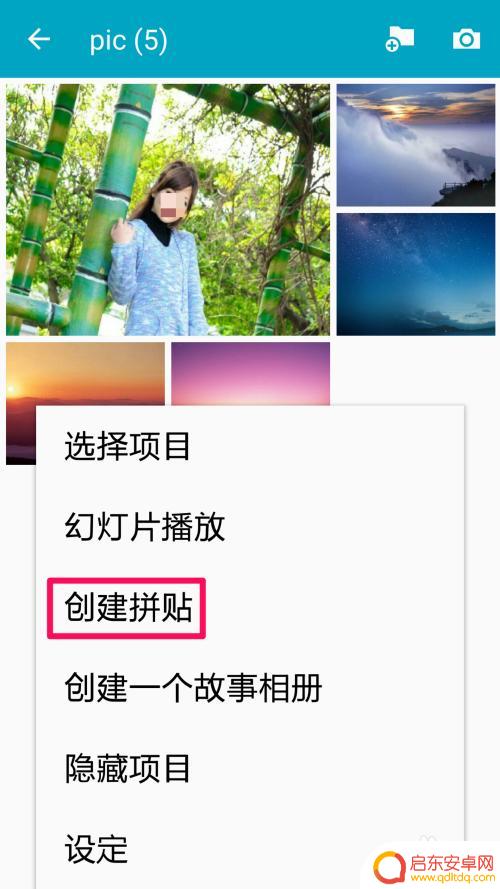
4.选择制作拼图的四张照片,点击右上角的“完成”。如图所示:
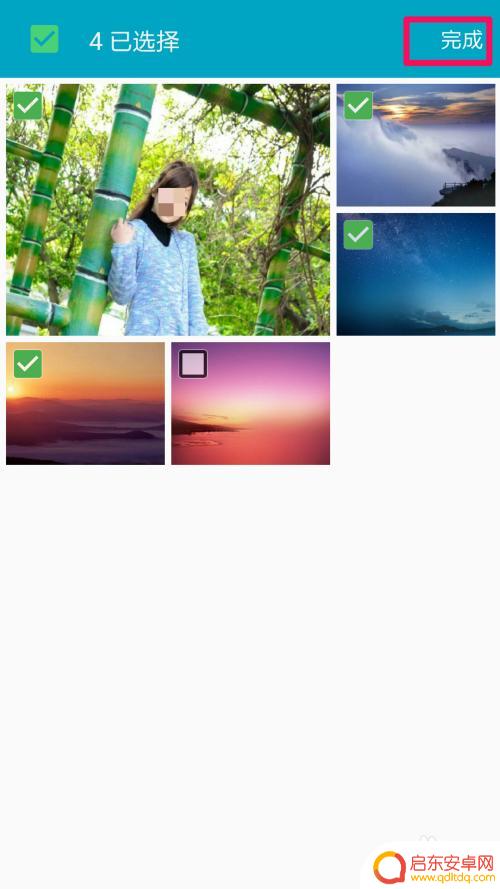
5.系统默认分为4个,点击选择喜欢的样式。如图所示:
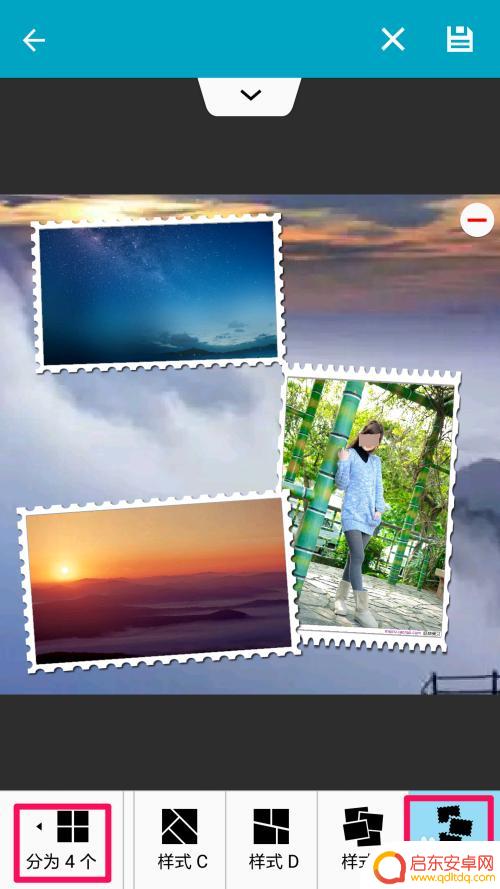
6.点击左下角还可以分为3个,选择喜欢的样式。如图所示:
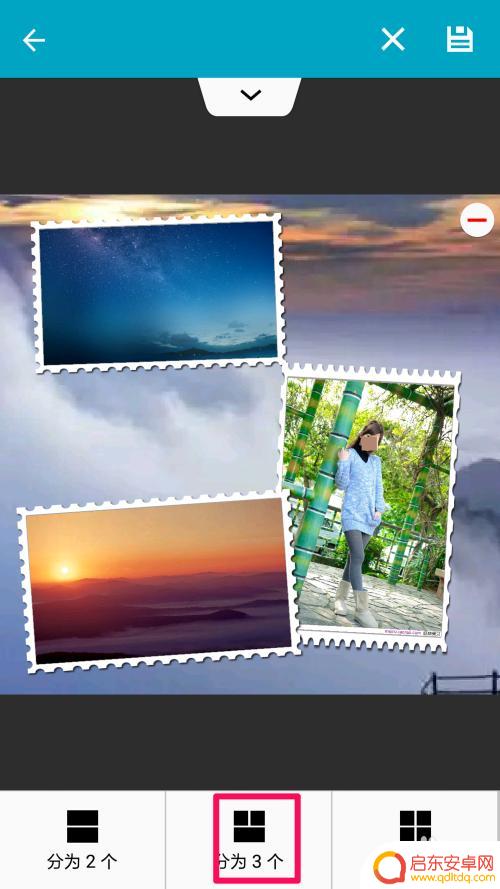
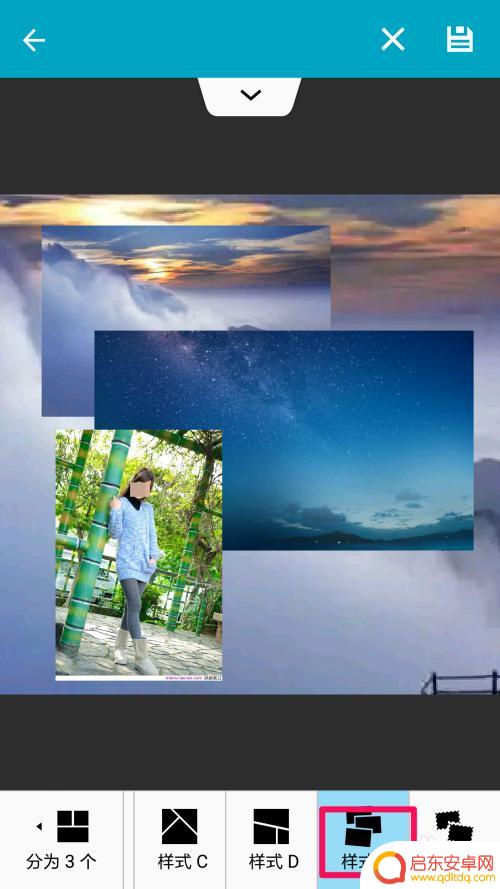
7.点击左下角还可以分为2个,选择喜欢的样式。如图所示:


8.拼图完成后,点击返回。在相册中,我们就会看到一个新的照片文件夹,而且显示了刚刚的拼图照片。如图所示。
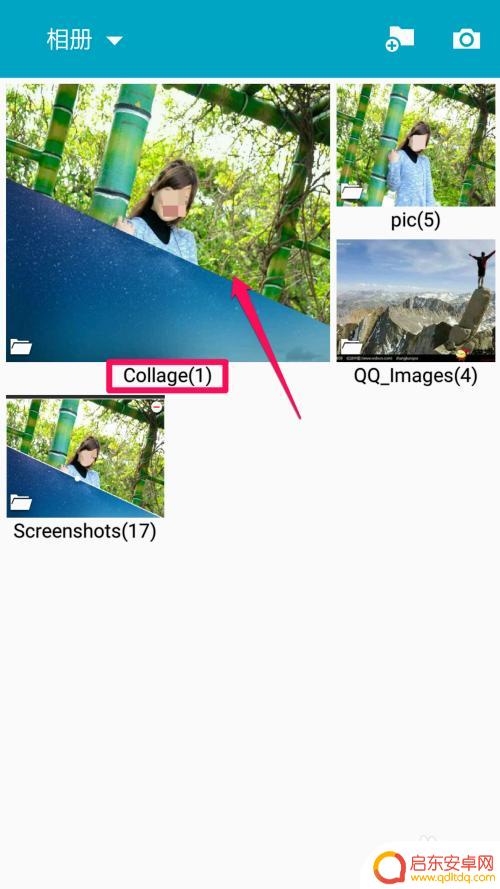
以上就是如何在安卓手机上进行拼图照片的全部内容,如果还有不清楚的用户,可以参考以上小编的步骤进行操作,希望能对大家有所帮助。
相关教程
-
苹果手机照片如何拼图制作成一张 苹果手机拼图照片教程
苹果手机拼图照片教程是一种通过将多张照片拼接在一起,制作成一张完整的照片的创意方式,在这个数字化时代,我们拍摄的照片越来越多,而将这些照片制作成拼图照片不仅可以节省空间,还能给...
-
手机照片拼图制作怎么弄 手机制作照片拼图教程
在现代社会中手机照片拼图制作已经成为一种流行的娱乐方式,随着手机摄影技术的不断提高,人们可以利用手机拍摄出高清晰度的照片,然后通过拼图软件将多张照片拼接在一起,制作出独特的拼图...
-
oppo手机怎么制作照片拼图 oppo手机照片拼图制作教程
如今的智能手机已经成为人们生活中不可或缺的一部分,拍摄和分享照片更是手机用户的日常,而OPPO手机则以其卓越的拍照功能和创新的拼图技术,让用户能够...
-
手机怎么制作拼图的 手机照片拼图制作教程
在日常生活中,我们经常会拍摄各种美好的瞬间,但有时候这些照片可能只是散落在手机相册中,没有一个好的方式展示它们,而手机照片拼图制作则是一个很好的选择,可以将多张照片拼接在一起,...
-
如何弄苹果手机照片拼图 苹果手机拼图照片教程
在日常生活中,我们经常会拍摄各种各样的照片,而苹果手机作为一款功能强大的智能手机,拥有出色的拍照功能,如果你想要将多张照片拼接在一起,制作出一个独特的拼图效果,那么就来学习如何...
-
苹果手机相册怎样拼图 苹果手机自带的照片拼图功能怎么用
苹果手机自带的照片拼图功能是一项非常实用的功能,可以让用户将多张照片拼接在一起,制作出独特的照片拼图作品,通过这个功能,用户可以选择不同的拼图布局样式,调整照片的大小和位置,还...
-
手机access怎么使用 手机怎么使用access
随着科技的不断发展,手机已经成为我们日常生活中必不可少的一部分,而手机access作为一种便捷的工具,更是受到了越来越多人的青睐。手机access怎么使用呢?如何让我们的手机更...
-
手机如何接上蓝牙耳机 蓝牙耳机与手机配对步骤
随着技术的不断升级,蓝牙耳机已经成为了我们生活中不可或缺的配件之一,对于初次使用蓝牙耳机的人来说,如何将蓝牙耳机与手机配对成了一个让人头疼的问题。事实上只要按照简单的步骤进行操...
-
华为手机小灯泡怎么关闭 华为手机桌面滑动时的灯泡怎么关掉
华为手机的小灯泡功能是一项非常实用的功能,它可以在我们使用手机时提供方便,在一些场景下,比如我们在晚上使用手机时,小灯泡可能会对我们的视觉造成一定的干扰。如何关闭华为手机的小灯...
-
苹果手机微信按住怎么设置 苹果手机微信语音话没说完就发出怎么办
在使用苹果手机微信时,有时候我们可能会遇到一些问题,比如在语音聊天时话没说完就不小心发出去了,这时候该怎么办呢?苹果手机微信提供了很方便的设置功能,可以帮助我们解决这个问题,下...